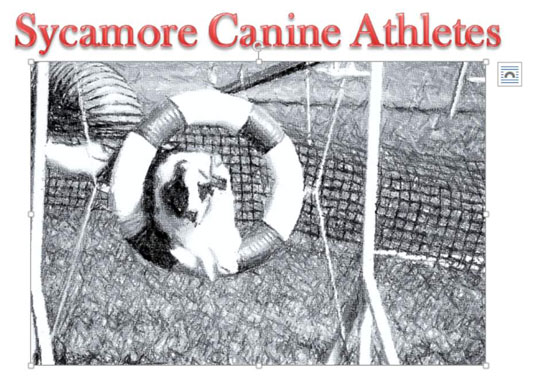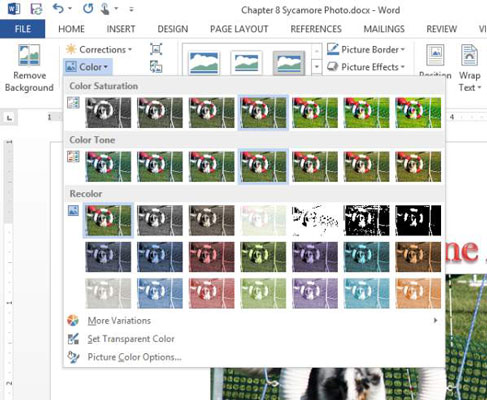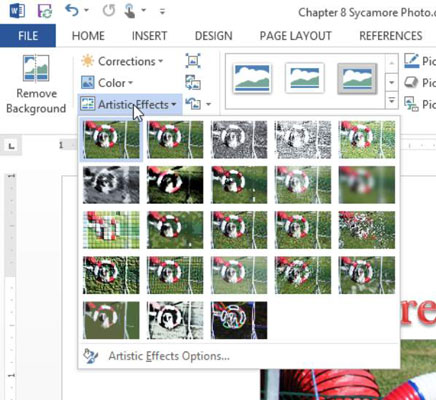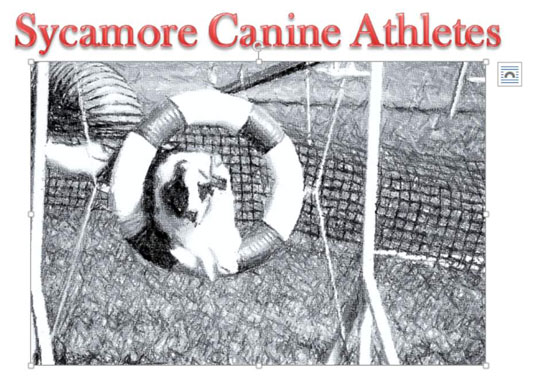Algne pilt, mille sisestate Wordi dokumenti, on vaid lähtepunkt; saate seda pilti mitmel viisil muuta, et luua eriefekte ja parandada pildi välimust.
Näiteks saate reguleerida pildi heledust ja kontrasti, rakendada sellele värvipesu ja/või rakendada pildile kunstilisi efekte, mis annavad sellele uue huvitava välimuse, näiteks muuta foto pliiatsivisaadina või akvarellmaalina.
Kuidas Word 2013-s pildi heledust ja kontrasti reguleerida
Heledus tähistab pildi üldist heledust või tumedust, kontrastsus aga erinevust pildi heledate ja tumedate alade vahel.
Kui foto on liiga hele või liiga tume, saate Wordis teha muudatusi, mis võivad seda aidata. Kui pilt tundub tuhmunud ja tuhmunud, võib selle kontrasti suurendamine seda suurendada. Samuti saate pilti teravdada või pehmendada.
Avage Wordis redigeerimiseks pilti sisaldav dokument.
Valige foto ja seejärel valige Pilditööriistade vorming → Parandused, et avada näidiste menüü.
Suunake hiir mitmele näidisele ja jälgige pildi eelvaadet; seejärel valige jaotises Heledus ja kontrastsus teile sobiv heledus.

Vajadusel klõpsake menüü uuesti avamiseks uuesti nuppu Parandused ja jaotises Teritamine/pehmenda klõpsake seda, mis teie jaoks sobib.
Kuidas kohandada pildi värve Word 2013-s
Saate Wordis pildi värve kohandada – peeneid või dramaatilisi. Saate reguleerida värviküllastust ja värvitooni. Värvitooni kirjeldab Office'i rakendustes "temperatuur", kusjuures väiksemad numbrid on rohkem sinised (mõelge: külmutatud) ja suuremad numbrid on rohkem oranžid (mõelge: kuumutatakse nagu leek).
Näiteks tugevalt sinine toon oleks 4700K ja tugevalt oranž toon 11200K. Samuti saate muuta pildi halltoonides või mustvalgeks või rakendada värvipesu, mis muudab pildi ühevärviliseks (nagu halltoonid), kuid mõne muu värviga kui hall.
Värviküllastus on värvi erksus. Värvitoon on pildi varjundi (punane, roheline või sinine) peen muutus. Värvipesu on efekt, mis muudab pildi monokroomseks versiooniks, mille üheks värviks on valitud värv.
Valige oma dokumendis pilt, kui see pole veel valitud.
Valige Pilditööriistade vorming → Värv.
Ilmub värvimuutusvalikute palett.
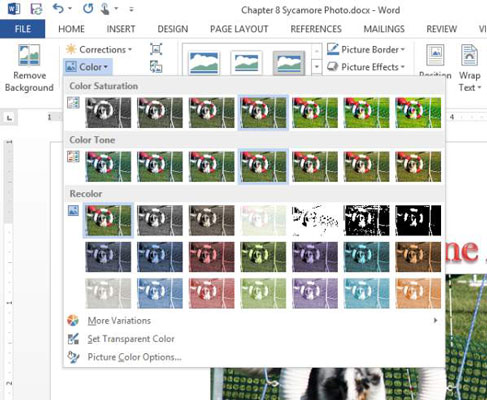
Osutage mitmele valikule ja jälgige nende mõju avatud menüü taga olevale pildile; seejärel valige nupu Värvi menüü jaotises Värvitoon, milline neist teile kõige rohkem meeldib.
Kui soovite ühevärvilist pilti, klõpsake uuesti nuppu Värv ja valige selle menüü jaotises Värvi uuesti värv.
Pilt kuvatakse ühevärvilise kujutisena teie valitud värviga.
Pildi mitmevärviliseks muutmiseks klõpsake uuesti nuppu Värv ja klõpsake selle menüü jaotises Värvi uuesti täisvärvi näidist (ei värvi uuesti).
Kuidas Word 2013-s kunstilisi efekte rakendada
Paljud efektid on loodud selleks, et foto jääks mulje, nagu oleks selle joonistanud või maalinud kunstnik.
Valige pilt.
Valige Pilditööriistade vorming → Kunstilised efektid.
Ilmub efektivalikute palett.
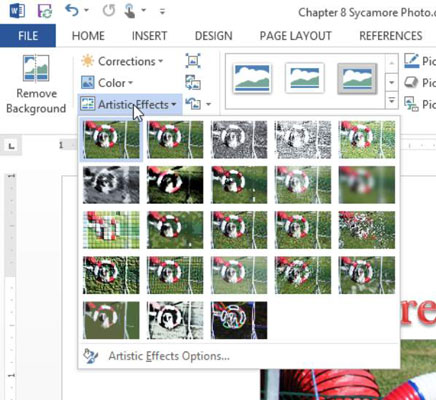
Osutage mitmele efektile, et näha neid pildile rakendatuna, ja seejärel valige oma lemmik.